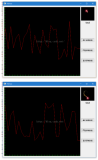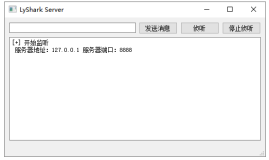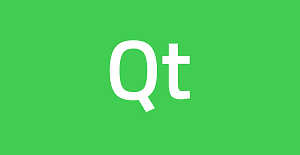简述
QLabel提供了一个文本或图像的显示,没有提供用户交互功能。
一个QLabel可以包含以下任意内容类型:
| 内容 | 设置 |
|---|---|
| 纯文本 | 使用setText()设置一个QString |
| 富文本 | 使用setText()设置一个富文本的QString |
| 图像 | 使用setPixmap()设置一个图像 |
| 动画 | 使用setMovie()设置一个动画 |
| 数字 | 使用setNum()设置int或double,并转换为纯文本。 |
| Nothing | 空的纯文本,默认的,使用clear()设置 |
纯文本
显示
首先我们构造一个QLabel对象,其中this为其所在的父窗体。通过调用setText可以为标签设置文本(Hello World),这时标签就可以正常显示出来了。为了显示更佳的效果,我们可以通过调用setStyleSheet来设置样式。color: white-顾名思义,就是为标签设置一个文本色(白色)。
QLabel *pLabel = new QLabel(this);
pLabel->setText("Hello World");
pLabel->setStyleSheet("color: white");对齐方式
默认的标签文本对齐方式为:左对齐、垂直居中,我们可以通过setAlignment来设置,包括:左、上、右、下、居中对齐,一般情况,我们会进行两两组合(水平方向、垂直方向)。比如:居中对齐
setAlignment(Qt::AlignCenter);
自动换行
如果文本过长,我们可以采用自动换行的方式来显示。
setWordWrap(true);注意:当使用英文的时候,如果写为类似形式”abcdefghijklmnopqrstuvwxyz”则是不能换行的,why?因为中间没有空格,所以需要写为”abcde fghij klmno pqrst uvwxyz”。
设置行高
一般情况下,自动换行之后文本上下行会距离比较近,我们可以通过下面方式来设置行高。
pLabel->setWordWrap(true);
QString strText = QStringLiteral("一去二三里,烟村四五家。亭台六七座,八九十枝花。");
QString strHeightText = "<p style=\"line-height:%1%\">%2<p>";
strText = strHeightText.arg(150).arg(strText);
pLabel->setText(strText);省略
如果过长,我们又不想换行,只想把其中一部分省略为…,那么我们可以通过QFontMetrics来实现,这里先不介绍QFontMetrics,感兴趣的童鞋可以先自行研究。
QString strText = QStringLiteral("一去二三里,烟村四五家。亭台六七座,八九十枝花。");
QString strElidedText = pLabel->fontMetrics().elidedText(strText, Qt::ElideRight, 200, Qt::TextShowMnemonic);
pLabel->setText(strElidedText);垂直显示
默认情况下,文本显示方式为水平方向,如果我们需要在垂直方向上显示,需要用一些小技巧来处理。
QString strText = QStringLiteral("一去二三里,烟村四五家。");
pLabel->setText(strText.split("", QString::SkipEmptyParts).join("\n"));
pLabel->setAlignment(Qt::AlignCenter);富文本
我们可以在助手中查找关于Using HTML Markup in Text Widgets的资料,查看Qt支持哪些HTML标记。
下面我们来写一段HTML代码,O(∩_∩)O哈哈~。。。显示不同颜色的文本以及图片
QString strHTML = QString("<html> \
<head> \
<style> \
font{color:white;} #f{font-size:18px; color: green;} \
</style> \
</head> \
<body>\
<font>%1</font><font id=\"f\">%2</font> \
<br/><br/> \
<img src=\":/Images/logo\" width=\"100\" height=\"100\"> \
</body> \
</html>").arg("I am a ").arg("Qter");
pLabel->setText(strHTML);
pLabel->setAlignment(Qt::AlignCenter);是不是很神奇?经常我们要用好几个控件来组合才能实现的功能,就仅仅几行HTML代码就搞定了。。。何乐而不为!
图像
首先我们构建一个QPixmap来作为显示的图片,然后设置标签的大小,可以通过setScaledContents按比例缩放图片达到理想的效果。
QPixmap pixmap(":/Images/logo");
pLabel->setPixmap(pixmap);
pLabel->setFixedSize(100, 100);
pLabel->setScaledContents(true);动画
这里我们需要使用另外一个类QMovie来控制动画,start()可以进行播放与stop()则可以停止,也可以通过调用setSpeed()来设置动画的播放速度。
QMovie *pMovie = new QMovie(":/Images/movie");
pLabel->setMovie(pMovie);
pLabel->setFixedSize(135, 200);
pLabel->setScaledContents(true);
pMovie->start();数字
如果我们需要显示一个数字,则可以调用setNum(),他可以将内容转换为纯文本。
pLabel->setNum(66.6);很简单就一段代码,我们可以打开源码瞅瞅,究竟setNum是如何实现的。
void QLabel::setNum(int num)
{
QString str;
str.setNum(num);
setText(str);
}就三行代码,呵呵哒。。。超简单吧,我们要有一颗随时看源码的心!
超链接
我们需要简单使用标签<a></a>写一段简单的HTML超链接代码
方法一
比较简单,直接调用setOpenExternalLinks(true)即可。
pLabel->setText(QString("<a href = \"%1\">%2</a>").arg("http://blog.csdn.net/liang19890820").arg(QStringLiteral("一去丶二三里")));
pLabel->setOpenExternalLinks(true);方法二
声明一个槽openUrl,将其与linkActivated信号关联。
pLabel->setText(QString("<a href = \"%1\">%2</a>").arg("http://blog.csdn.net/liang19890820").arg(QStringLiteral("一去丶二三里")));
connect(pLabel, SIGNAL(linkActivated(QString)), this, SLOT(openUrl(QString)));
void MainWindow::openUrl(const QString &link)
{
QDesktopServices::openUrl(QUrl(link));
}总结
通过上面的学习,我们基本将标签的大部分用法都分享了,可以看出HTML、CSS的重要性,所以无论你现在所从事的工作是什么,或者以后做什么,我都建议好好研究下Web,技多不压身。。。上面的内容虽多,但都很简单,也很重要,所以都需要掌握,我们不只是Qter,我们更是工匠-精益求精、严谨、耐心,专注,坚持。







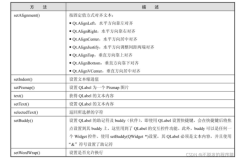
![Qt [GC9-18]:液晶仪表素材准备及转速表和速度表实现 Qlabel绘制图形](https://ucc.alicdn.com/pic/developer-ecology/dad423952d594f80bfeecd880b045f1d.png?x-oss-process=image/resize,h_160,m_lfit)